Camtasia 如何在 Windows 和 Mac 上压缩视频的指南
Camtasia 是 Mac 和 Windows 用户可以访问的优秀视频编辑和录制程序之一。由于其直观的仪表板,该工具允许用户轻松创建高质量的视频。由于它能够很好地平衡导航到编辑工具,其他专业编辑不禁喜欢它。除此之外,Camtasia 还有助于根据您的需要压缩视频。如果你想看看如何 Camtasia 压缩视频,这篇文章提供了一个教程。

第 1 部分。如何在 Camtasia 中压缩视频
视频包含大文件的原因有多种。这可能与文件类型、帧速率和比率有关。无论如何,Camtasia 可以帮助您解决这个问题。请参阅如何在 Camtasia 中压缩视频。
第1步: 首先,必须在您的设备上正确安装 Camtasia。通过允许程序完全访问您的设备来做到这一点。之后,选择 媒体选项卡 在时间线的一侧,然后点击 导入媒体 按钮。
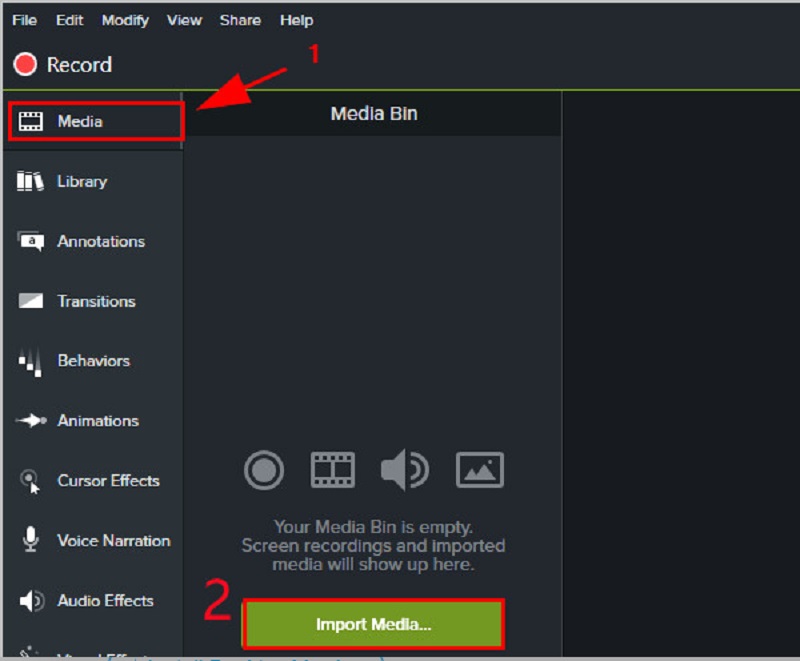
第2步: 在 Camtasia 上添加视频后,您可以继续 影片设定.以下 影片设定,您现在可以减小素材的大小。你所需要的只是降低 影格速率 的剪辑。但如果你喜欢更简单的方法,你可以移动 幻灯片大小 左边的酒吧。
第三步: 如果您对视频大小没问题,您可以点击 下一个 按钮,最后按下 结束.

第 2 部分。 更有效和友好的视频压缩方式
1. Vidmore视频转换器
Vidmore视频转换 是一种在不影响质量的情况下压缩视频的实用方法。它是难以驾驭 Camtasia 的人们的首选软件。此外,它还是一个离线视频转换器、压缩器和编辑器。这就是为什么它比其他工具具有相当大的优势。简而言之,您需要的一切都在这个程序中。
Vidmore Video Converter 具有简单而基本的界面,因此用户在导航编辑工具时不会受到限制。在工具箱的帮助下,压缩视频不会成为您的负担,因为它会自动显示压缩过程的结果。此外,Vidmore Video Converter 还允许用户通过修剪剪辑中不需要的部分来压缩视频的大小。但无论您将使用哪种方法,都可以保证在不牺牲大部分质量的情况下压缩视频的大小。
如果您想了解 Vidmore Video Converter 如何在 Toolbox 的帮助下工作,您可以阅读下面的指南。
第 1 步:完成安装过程
成功运行程序的最重要方法是知道如何正确安装它。如果您在官方网站上,请单击免费下载按钮并将其安装在您的设备上。之后,让软件运行。
第 2 步:将视频添加到软件
授予对该程序的访问权限后,您现在可以打开它以开始压缩您想要的视频。进入官方页面后,按 工具箱 主界面上方的面板。从那里,您将看到该程序的其他编辑工具。

第 3 步:继续使用视频压缩器
来自 工具箱 功能,您将看到 视频压缩器 在名单上。点击 加 签名并从文件夹中选择要压缩的视频。
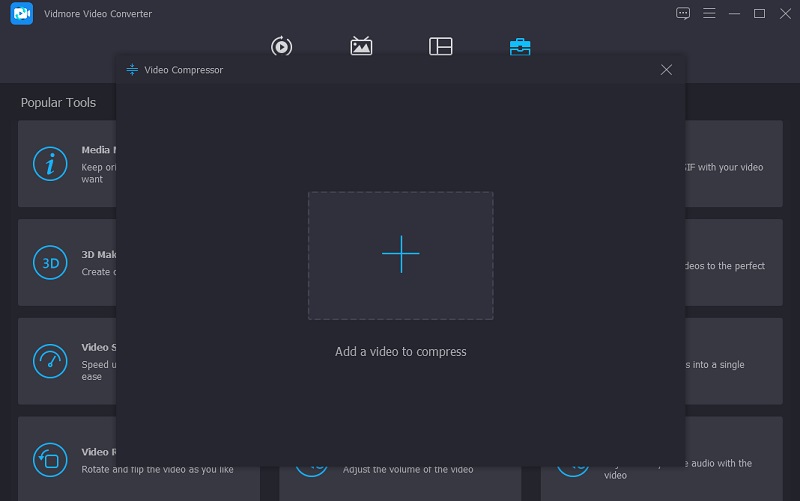
添加视频后 视频压缩器,您将看到视频压缩量的结果。如果您对大小不满意,可以通过向左移动滑块来减小它。或者您也可以手动移动下拉箭头上的大小。
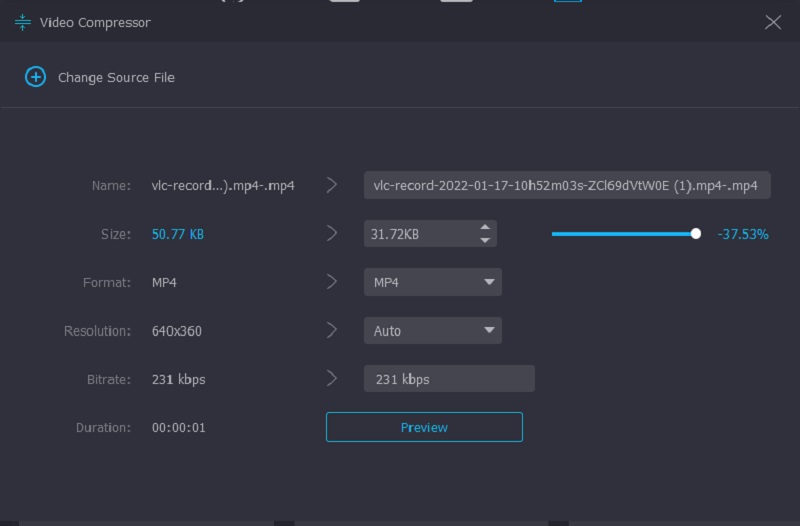
第 4 步:从转换过程开始
如果您对视频大小没问题,请点按 压缩 界面下方的按钮。
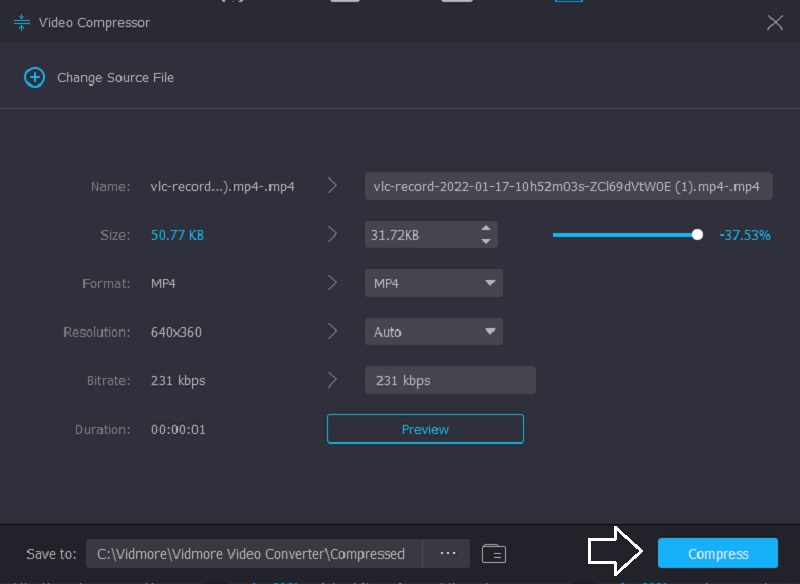
2. Vidmore 免费在线视频压缩器
您可以用来压缩视频的另一个可靠工具是 Vidmore 免费在线视频压缩器.这是一个程序,您无需在压缩视频之前上传软件或任何第三方应用程序。该程序与离线版本非常相似,因为它的界面也很友好。除此之外,Vidmore Free Video Compressor 支持多种文件格式。相反,这个工具是一个纯视频压缩器。
但好处是它不会限制你的文件大小。此外,它不会在您使用它之前要求您订阅或登录。
有关此工具的更多信息,您可以使用下面的指南来帮助您。
第1步: 对于压缩视频的工具,您需要单击 立即压缩 按钮并在您的设备上下载启动器。下载启动器后,单击 立即压缩 再次按钮并从您的文件夹中添加视频。
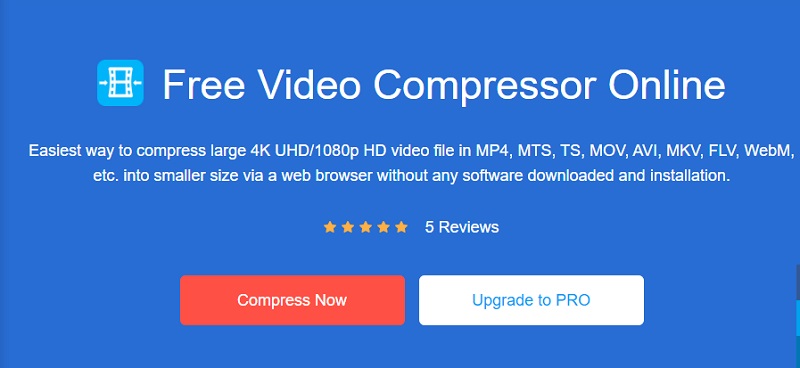
第2步: 从程序的主界面上传视频后,您将看到设置,例如压缩百分比。如果您想进一步减小尺寸,请移动滑块。

第三步: 如果您决定了视频的大小,您现在可以通过单击下面的压缩按钮来压缩它。之后,它会给你一个选项,你想保存你的视频。选择后,点击 选择文件夹 按钮。
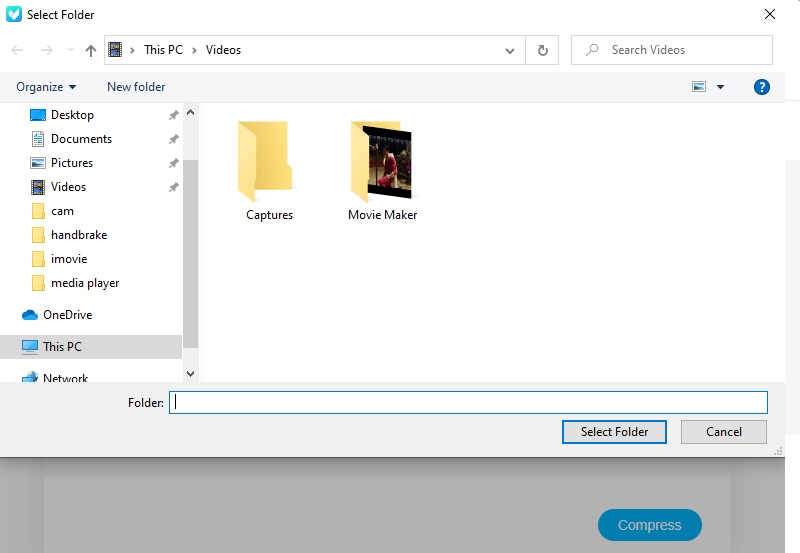
第 3 部分。有关在 Camtasia 中压缩视频的常见问题解答
Camtasia有水印吗?
假设您正在使用 Camtasia 的免费试用版。在这种情况下,您的电影中会出现水印,而高级版的价格相当昂贵。
Camtasia 包含哪些新功能?
Camtasia 中有 100 多个过渡,它们被组织成新的类别,以简化为您的工作确定正确的过渡。有关详细信息,请参阅改善视频概述。为了提高编辑速度,它会创建高分辨率视频的副本。它在播放过程中播放它以消除延迟和跳过。
Camtasia的缺点是什么?
如果项目文件变得太大,有时 Camtasia 将无法正常运行。或者,如果您正在处理位于网络磁盘而不是个人计算机硬盘驱动器上的项目文件。
结论
现在你知道了 如何在 Camtasia 中压缩视频,您将不会很难控制该工具并自己发现它。但由于 Camtasia 对文件大小有限制,您可以在线和离线使用替代视频压缩器。


